Installation Samba Freigabe mit SMB Server
Der Sambaserver ist ein Linux Projekt für das Microsoft SMB Protokoll. Hier werden die Ports 137-139 und 445 verwendet. Anderen Namen für SMB sind CIFS und früher auch LanManager.
Mit dem Sambaserver stellt der Raspberry ein Netwerklaufwerk im Netzwerk zur Verfügung. Damit können Computer (Windows/Linux) auf dieses Laufwerk schreibend und lesend zugreifen. Damit ist der Datenaustausch von und zu dem Raspberry realisiert.
SMB Server
- SMB Ports 137-139 und 445
install per sudo apt-get install samba
Diese Installation dauert etwas länger als die vorher installierten Protokolle.
Zur Überprüfung diese Befehle eingeben.
sudo service smbd status
sudo service nmbd status
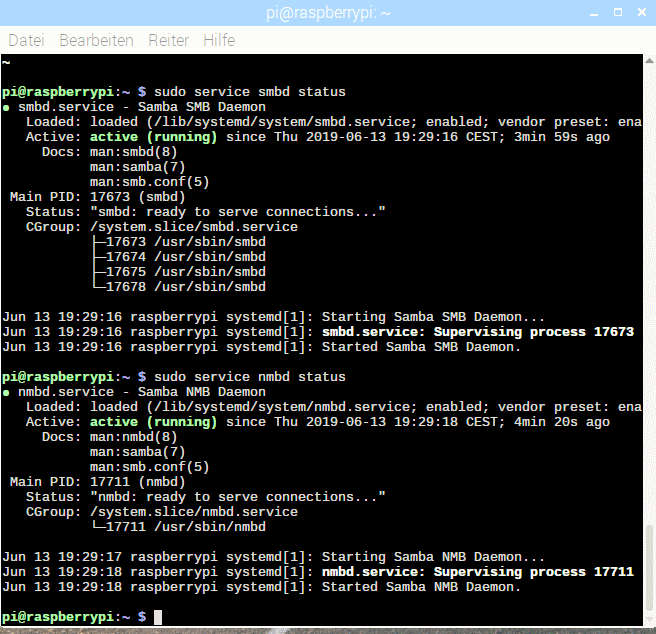
Die Bildschirmausgabe dieser Services müssen mit (CTRL-C) beendet werden. Beide Services haben den Status active (running)
Als nächstens wird im Home Directory des Benutzers PI ein Folder mit dem Namen "test" angelegt. Dieser Folder soll dann als Freigabe
im Netzwerk bereitgestellt werden.
mkdir test legt nun dieses Directory (Folder) an
mit ls -l wird der Inhalt eines Directories angezeigt
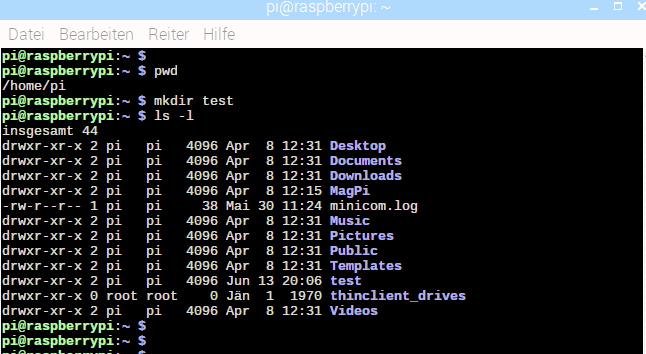 Directories werde hier in blau dargestellt und ganz links sieht mann ein Kennzeichen "d" bei einem Directory.
Directories werde hier in blau dargestellt und ganz links sieht mann ein Kennzeichen "d" bei einem Directory.
Als nächstens wird die Samba Konfigurationsdatei gesichert. Diese Datei ist unter /etc/samba zu finden.
Das kopieren dieser Datei kann nur mit root Berechtigung erfolgen. Also mit "sudo"
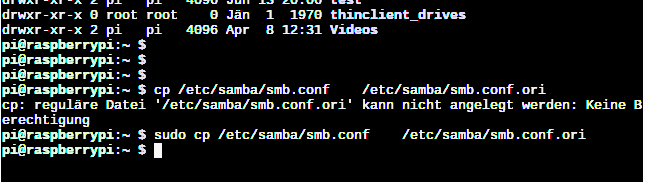
Die smb.conf ist nun als smb.conf.ori gespeichert.
Zum erzeugen der Freigabe "test" müssen wir noch die Datei smb.conf editieren. Falls etwas schief geht haben wir ja noch die Sicherheitskopie.
Aufruf nano mittels sudo weil in etc darf nur root schreiben

Der Editor "nano" zeigt den Inhalt der Datei. Mittels Pfeil runter bis ans Ende der [printers] Sektion gehen.
dort die Sektion [test], welche Grün markiert ist, neu einfügen.
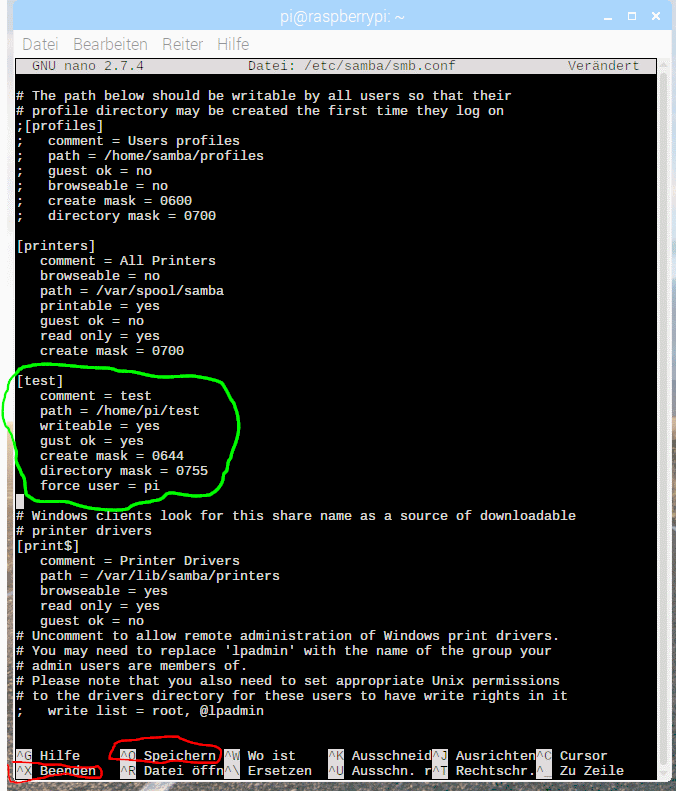
Nachdem die Sektion [test] eingefügt wurde, muss die Datei geschrieben werden. (CTRL)-O speichert und dann den Dateinamen mit Enter bestätigen.
Es wird angezeigt, wieviel Zeilen geschrieben worden sind. (Wenn kein schreiben möglich, dann wurde auf sudo vergessen.....)

Den Editor mit (CTRL)-X beenden - fertig.
Der Benutzer pi existiert als Linux Benutzer aber für Samba muss ebenfalls ein Benutzer pi angelegt werden. Mit smbpasswd -a benutzername wird das gemacht.
Der Benutzer pi wurde ja auch in der smb.conf in der Sektion [test] eingetragen. Passwort angegeben.
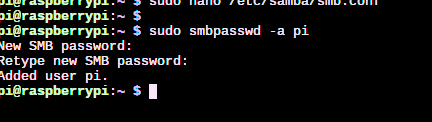
Wenn alles konfiguriert wurde muss der Samba Server neu gestartet werden, damit er die Konfiguration neu einlesen kann.
Der Befehl /etc/init.d servicename macht das.

Test Samba von einem Windows Client
In meinem Test LAN hat der Raspberry die IP Adresse 10.5.1.112.
Von Windows aus kann ich die Freigabe direkt in einer Shell (das sogenannte DOS Fenster) eingeben oder im Filemanager als Laufwerk verbinden.
Eingabe in der Shell start \\servername\freigabename. Als servername kann direkt die IP-Adresse oder auch der Hostname des Raspberry angegeben werden.
Die Freigabe haben wir hier test genannt.
\\meinraspi\test oder \\192.168.0.44\test
Alternativ kann auch über "Netzlaufwerk verbinden" ein Laufwerksbuchstabe verbunden werden.
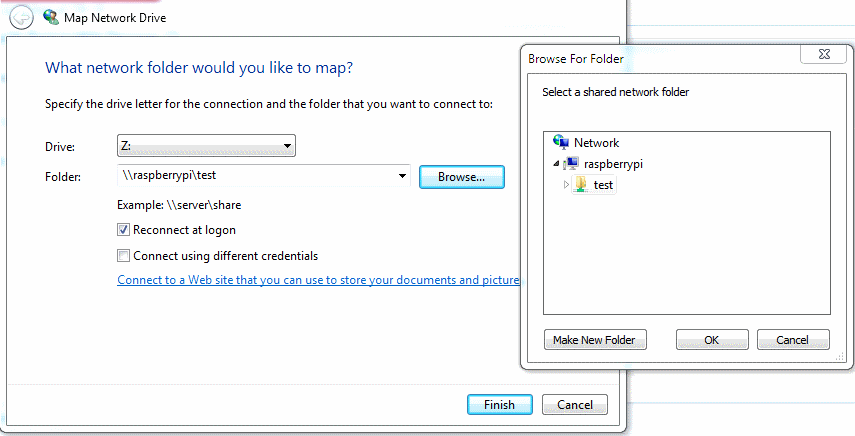
Die Eingabe des Benutzers is in beiden Fällen notwendig.
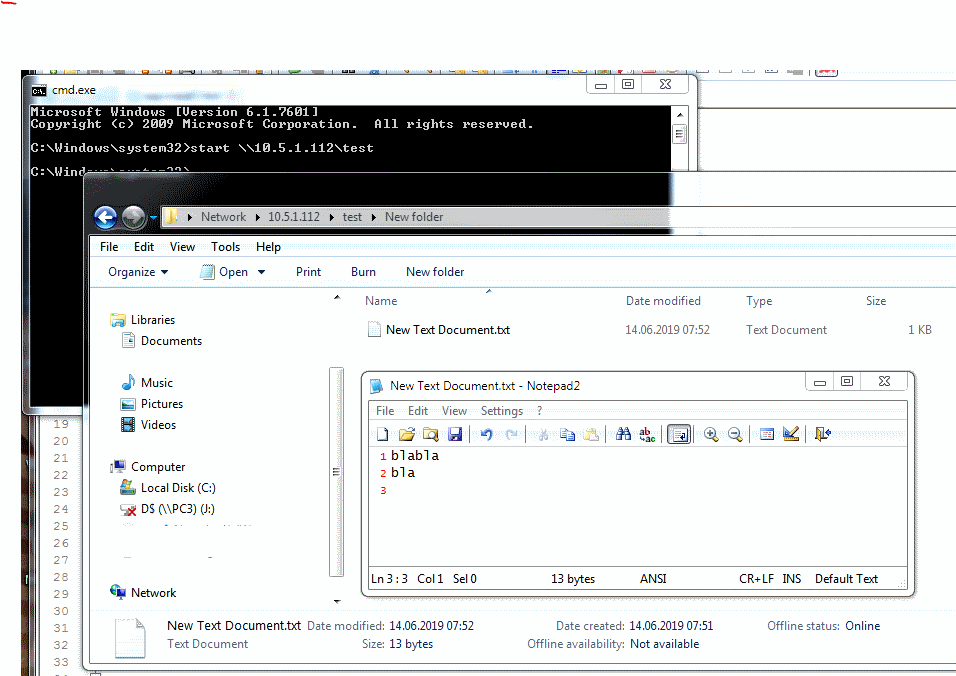
Hier in diesem Bespiel habe ich in der Freigabe test einen Folder "New folder" erzeugt, darin eine Textdatei mit bla bla bla....
Am Raspi unter Linux sieht das dann so aus.
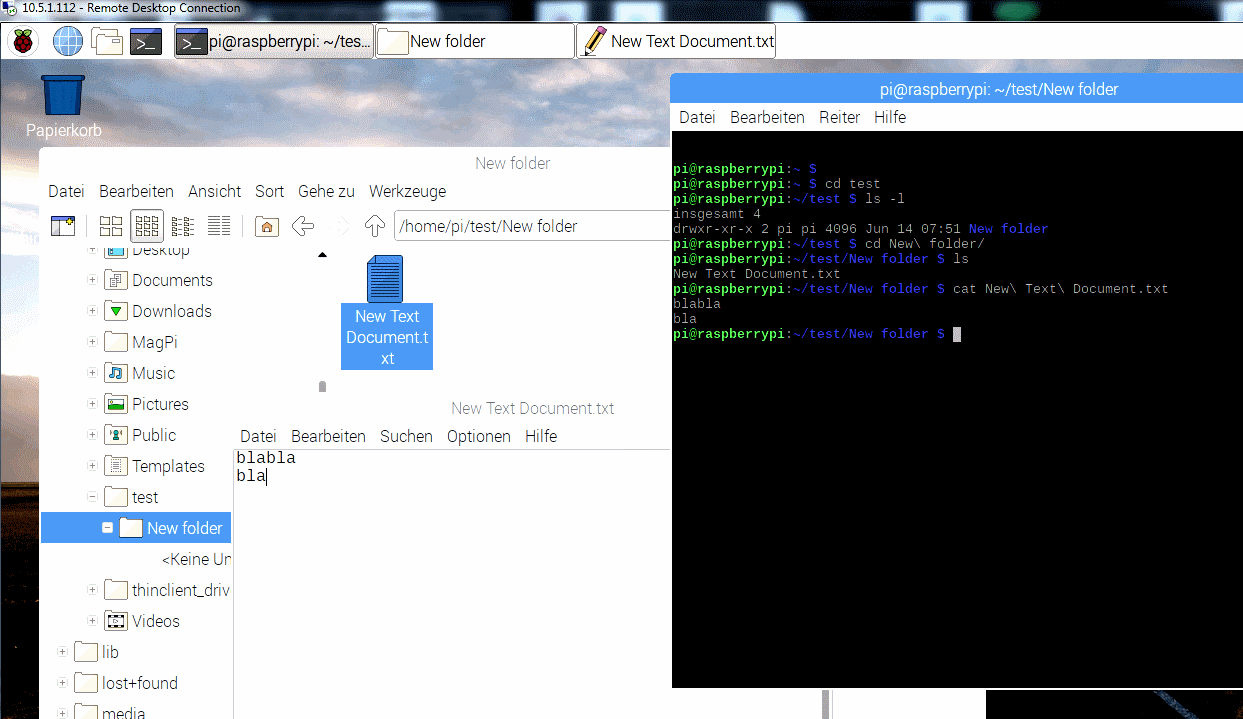
links in der grafischen Oberfläche mit dem File Manager. Die Text Datei ist mit dem Editor geöffnet.
Rechts sieht man die Situation in der Linux Shell. File Namen mit Leerzeichen wird man in der Realität nie nehmen. In dem Beispiel wird das Leerzeichen mit "\" durch die
Autovervollständigung geschützt. Aber auch mit Hochkomma können Namen mit Leerzeichen eingegeben werden.
Linux hat aber auch die Autovervollständigung bei der Eingabe.
Die ersten Zeichen des Namens eingeben und dann TAB Taste. Nun wird der Name vervollständigt.
Damit ist die Installation einer Netzwerkfreigabe am Raspberry PI fertig. Das Laufwerk kann nun zum Datenaustausch verwendet werden.
